Wondershare DVD Creator คืออะไรและคุ้มค่าที่จะใช้หรือไม่
ไม่สามารถปฏิเสธได้ว่าแผ่นดิสก์จริงจะถูกแทนที่ด้วยสื่อดิจิทัลอย่างช้าๆ แต่คุณอาจยังมีดีวีดีจำนวนมากเพื่อสำรองข้อมูลวิดีโอโฮมเมดและภาพยนตร์เรื่องโปรดของคุณ คุณจะเขียนวิดีโอดิจิทัลลงในแผ่นดิสก์ได้อย่างไร? คำตอบคือคุณต้องมีแอปพลิเคชันเครื่องทำดีวีดีเช่น Wondershare DVD Creator. อย่างไรก็ตามสิ่งที่ทำได้จริง ๆ และคุ้มค่าที่จะเปิดกระเป๋าเงินของคุณหรือไม่ บทวิจารณ์ที่เป็นกลางนี้จะตอบคำถามเหล่านี้โดยละเอียด
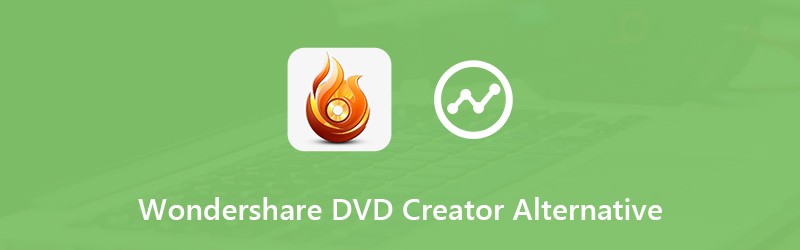

ส่วนที่ 1: ทบทวน Wondershare DVD Creator
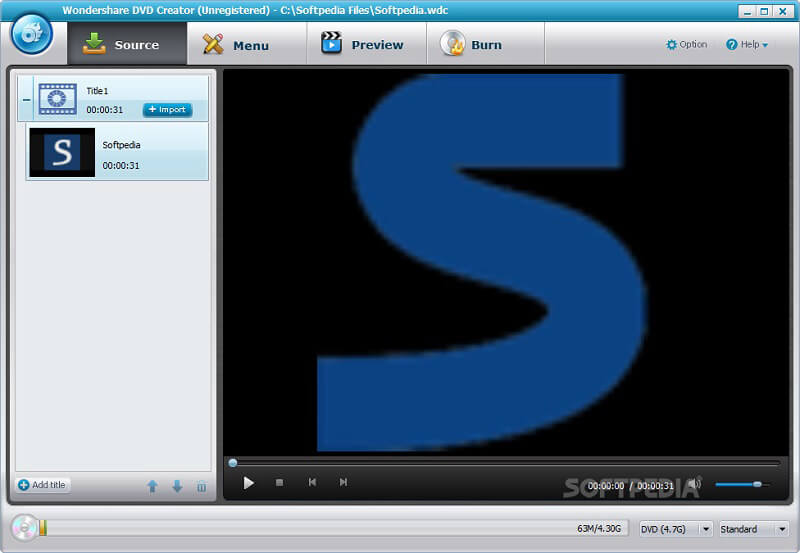
Wondershare DVD Creator เป็นหนึ่งในซอฟต์แวร์สร้างดีวีดีชั้นนำที่ได้รับความนิยมทั่วโลก ซึ่งแตกต่างจากฟังก์ชันการเบิร์นดีวีดีในตัวบน Windows และ Mac ซอฟต์แวร์สามารถสร้างดีวีดีที่เล่นได้พร้อมเนื้อหามัลติมีเดียของคุณ ยิ่งไปกว่านั้นคุณจะได้รับคุณสมบัติระดับมืออาชีพมากมายเช่น:
- สร้างแผ่นฟิสิคัลที่เล่นได้หรือข้อมูลและ ISO ด้วยไฟล์มีเดีย
- รองรับรูปแบบวิดีโอมากกว่า 150 รูปแบบเช่น MP4, MKV, AVI และอื่น ๆ
- ทำงานกับดีวีดีประเภทต่างๆเช่น DVD-9, DVD-5 และอื่น ๆ
- รวมเทมเพลตเมนูดีวีดีหลายแบบ
- โปรแกรมตัดต่อวิดีโอในตัวพร้อมเครื่องมือตัดต่อวิดีโอพื้นฐาน
- ทำสไลด์โชว์พร้อมรูปถ่ายแล้วเบิร์นลงดีวีดี
ในระยะสั้น Wondershare DVD Creator เป็นแอปพลิเคชั่นอเนกประสงค์ในการเบิร์นไฟล์มีเดียลงดีวีดี อย่างไรก็ตามคุณอาจต้องการทราบข้อดีและข้อเสียก่อนตัดสินใจ
ข้อดี
- ใช้งานง่ายมากและรองรับการเบิร์นดีวีดีด้วยคลิกเดียว
- Wondershare DVD Creator เข้ากันได้กับ Windows และ Mac
- โปรแกรมตัดต่อวิดีโอในตัวใช้งานง่าย
- รองรับรูปแบบสื่อและประเภทดิสก์ที่หลากหลาย
จุดด้อย
- เส้นโค้งการเรียนรู้ต้องใช้ทักษะทางเทคนิคบางอย่าง
- โปรแกรมตัดต่อวิดีโอเป็นพื้นฐานเกินไปสำหรับผู้ใช้ขั้นสูง
- มีราคาแพงเมื่อเทียบกับซอฟต์แวร์เครื่องผลิต DVD อื่น ๆ ที่มีคุณสมบัติคล้ายกัน
ส่วนที่ 2: ทางเลือก 3 อันดับแรกสำหรับ Wondershare DVD Creator
Wondershare DVD Creator ไม่ใช่ซอฟต์แวร์สร้างดีวีดีที่ดีที่สุดสำหรับทุกคน โชคดีที่คุณยังมีตัวเลือกมากมาย
อันดับ 1: Vidmore DVD Creator
คล้ายกับ Wondershare DVD Creator Vidmore DVD Creator เป็นโซลูชันแบบครบวงจรในการสร้างดีวีดีที่สามารถเล่นได้ด้วยตัวคุณเอง อย่างไรก็ตามได้รับการออกแบบมาอย่างดีเพื่อให้ทุกคนสามารถเชี่ยวชาญได้อย่างรวดเร็วรวมถึงผู้ที่ไม่เข้าใจเทคโนโลยี
ข้อดี
- สร้างแผ่น DVD / โฟลเดอร์ / ISO และแผ่น Blu-ray / โฟลเดอร์ / ISO ได้อย่างง่ายดาย
- รองรับมัลติมีเดียเกือบทุกรูปแบบ
- สร้างดีวีดีที่ดูเป็นมืออาชีพด้วยเทมเพลตของมหาสมุทร
- รวมการเร่งฮาร์ดแวร์เพื่อปรับปรุงประสิทธิภาพ
จุดด้อย
- ไม่ใช่ฟรีแวร์แม้ว่าราคาจะไม่แพงก็ตาม
ขั้นตอนที่ 1: นำเข้าไฟล์วิดีโอ
ใส่แผ่นเปล่าลงในไดรฟ์ดีวีดีของคุณและเปิดทางเลือกที่ดีที่สุดสำหรับ Wondershare DVD Creator หลังจากที่คุณติดตั้งลงในคอมพิวเตอร์ของคุณ เลือก ดีวีดีดิสก์ เพื่อเปิดอินเทอร์เฟซหลัก ตี เพิ่มไฟล์มีเดีย ที่มุมบนซ้ายและเพิ่มไฟล์สื่อต้นทาง

ขั้นตอนที่ 2: เพิ่มเมนูดีวีดี
ตั้งค่าตัวเลือกที่ด้านล่างตามสถานการณ์ของคุณ คลิก ต่อไป เพื่อเปิดหน้าต่างเทมเพลตเมนู ไปที่ไฟล์ เทมเพลตเมนู ค้นหาเทมเพลตที่คุณชื่นชอบและเลือก จากนั้นคุณสามารถเปลี่ยนเพลงพื้นหลังภาพพื้นหลังและองค์ประกอบอื่น ๆ ในการสร้างเมนูดีวีดีในแบบของคุณให้ไปที่ไฟล์ เทมเพลตที่กำหนดเอง ในแท็บทางเลือกสำหรับ Wondershare DVD Creator หรือทำเครื่องหมายในช่องถัดจาก ไม่มีเมนู. หากคุณไม่แน่ใจให้คลิกไฟล์ ดูตัวอย่าง ปุ่มเพื่อตรวจสอบเอฟเฟกต์
เคล็ดลับ: ในการแก้ไขไฟล์วิดีโอของคุณให้คลิกที่ไฟล์ เครื่องมือไฟฟ้า เมนูในอินเทอร์เฟซหลักและเปิดหน้าต่างโปรแกรมตัดต่อวิดีโอ

ขั้นตอนที่ 3: สร้างดีวีดีที่เล่นได้
กดปุ่ม เผา เพื่อเข้าสู่หน้าต่างการตั้งค่า ทำเครื่องหมายในช่องถัดจาก เบิร์นลงดิสก์ และแก้ไขการตั้งค่า สุดท้ายคลิกที่ไฟล์ เริ่ม ปุ่มเพื่อเริ่มกระบวนการ

อย่าลืม ตัวแปลงสัญญาณดีวีดี เพื่อเล่นดีวีดีที่สร้างขึ้นสำหรับเครื่องเล่นของคุณ
อันดับ 2: ตวัดดีวีดี

DVD Flick เป็นเครื่องผลิตดีวีดีแบบโอเพนซอร์สและเป็นทางเลือกฟรีสำหรับ Wondershare DVD Creator สำหรับผู้ที่มีงบประมาณ จำกัด DVD Flick เป็นตัวเลือกที่ดีในการเบิร์นแผ่นที่เล่นได้บนเครื่องพีซี
ข้อดี
- ใช้งานได้ฟรีโดยไม่มีขีด จำกัด
- รองรับรูปแบบวิดีโอ 72 รูปแบบและรูปแบบเสียง 42 รูปแบบ
- ผลิตดีวีดีที่สามารถเล่นได้สำหรับเครื่องเล่นดีวีดีโรงภาพยนตร์ในบ้านและศูนย์สื่อ
- บันทึกโปรเจ็กต์สำหรับการเบิร์นในภายหลัง
จุดด้อย
- สามารถใช้ได้กับ Windows 7 และรุ่นก่อนหน้าเท่านั้น
- มีเทมเพลตที่ จำกัด และเครื่องมือที่มีประโยชน์
3 อันดับแรก: iSkysoft DVD Creator
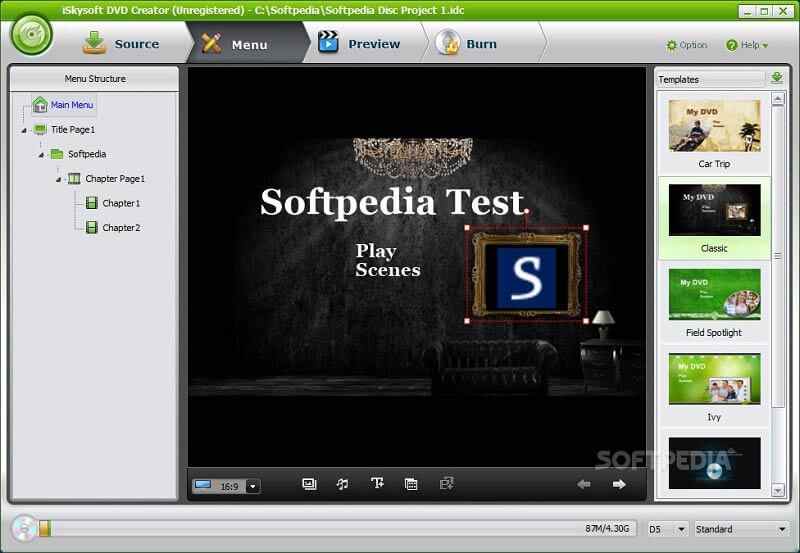
iSkysoft DVD Creator เป็นอีกทางเลือกหนึ่งในการสร้างดีวีดีโดยไม่ต้องใช้ Wondershare DVD Creator ทำงานได้ทั้งบน Windows และ Mac นับตั้งแต่เปิดตัวในปี 2547 โปรแกรมสร้างดีวีดีนี้ได้รับความสนใจจากผู้ใช้จำนวนมาก
ข้อดี
- สร้างดีวีดีโฟลเดอร์ดีวีดีหรือไฟล์ ISO พร้อมวิดีโอและภาพถ่าย
- เสนอเครื่องมือตัดต่อวิดีโอขั้นพื้นฐาน
- สร้างเมนูดีวีดีด้วยตัวคุณเอง
- รองรับแผ่นบลูเรย์ด้วย (ดีวีดี VS บลูเรย์)
จุดด้อย
- เทมเพลตเมนูมีจำนวน จำกัด
- มันอาจผิดพลาดหรือหยุดในบางครั้ง
ส่วนที่ 3: คำถามที่พบบ่อยของ Wondershare DVD Creator
Wondershare DVD Creator ราคาเท่าไหร่?
ตามที่ผู้พัฒนากล่าวว่ามีค่าใช้จ่ายอย่างน้อย $49.95 แต่คุณสามารถรับส่วนลดได้ในช่วงเทศกาล
ฉันจะใช้ Wondershare DVD Creator บน Mac ได้อย่างไร
มีเวอร์ชันสำหรับเครื่อง Mac และคุณสามารถซื้อได้ใน Mac App Store ที่ $25 อย่างไรก็ตามมันทำงานได้ไม่ดีบน Mac ผู้ใช้หลายคนรายงานปัญหาการขัดข้อง
Wondershare สามารถเชื่อถือได้หรือไม่?
Wondershare เป็นผู้ให้บริการซอฟต์แวร์ที่มีชื่อเสียงทั่วโลก หากคุณดาวน์โหลดซอฟต์แวร์จากเว็บไซต์อย่างเป็นทางการจะปลอดภัย อย่างไรก็ตามมีเว็บไซต์ปลอมจำนวนมากที่มีไวรัสและสปายแวร์ ดังนั้นคุณต้องระมัดระวังในการดาวน์โหลด Wondershare DVD Creator และซอฟต์แวร์อื่น ๆ ทางออนไลน์
สรุป
ตอนนี้คุณควรเข้าใจว่า Wondershare DVD Creator คืออะไรและคุณควรเปิดกระเป๋าเงินของคุณเพื่อซื้อตามการตรวจสอบของเราหรือไม่ บางครั้งคุณเพียงแค่ต้องมีเครื่องมือในการเขียนวิดีโอของคุณลงในดีวีดีและทำสำเนาหรือเพลิดเพลินบนหน้าจอขนาดใหญ่ Wondershare DVD Creator สามารถตอบสนองความต้องการของคุณได้หากคุณมีความเชี่ยวชาญด้านเทคโนโลยีและไม่สนใจค่าใช้จ่าย มิฉะนั้นคุณควรเรียนรู้ตัวเลือกเพิ่มเติมเช่น Vidmore DVD Creator คำถามเพิ่มเติม? ยินดีต้อนรับสู่การฝากข้อความไว้ด้านล่าง

